
آموزش نصب تلگرام روی کامپیوتر + ویدیو
شاید بارها براتون پیش اومده که خواستین یک فایل رو از کامپیوتر به گوشی یا برعکس انتقال بدین و با خودتون گفتین کاش تلگرام روی ویندوزم نصب بود. یا شاید حتی درگیر کار با سیستم بودین و نمیخواستین هر بار برای چک کردن تلگرامتون دست به گوشی بشین. در این مقاله، قصد دارم روش نصب تلگرام روی کامپیوتر رو بهتون آموزش بدم و برای راحتی بیشتر، از عکس و فیلم هم استفاده کردم تا خیلی راحت و بیدردسر بتونین تلگرام رو نصب کنین. در ابتدا، یک معرفی کوتاه از تلگرام رو براتون آوردم و بعدش سریع میریم سراغ نصب اپلیکیشن. برای یادگیری این آموزش با نتران همراه باشین.
در زیر، ویدیوی آموزشی نصب تلگرام در کامپیوتر رو براتون گذاشتم. اگر حوصله ندارید متن رو تا آخر بخونید، میتونید این ویدیو رو تماشا کنید.
[aparat id=’FkVtW’]معرفی تلگرام
تلگرام بهعنوان یکی از کاملترین شبکههای اجتماعی که زمان زیادی از معرفیش میگذره، تونسته با بهروزرسانیهای جدیدتر هر روز کاربران رو بیشتر از قبل به سوی خودش جذب کنه. این اپلیکیشن با داشتن سرویسهای عالی و رایگان، همیشه چند قدم از رقبای خودش جلوتر حرکت کرده. با استفاده از اون میتونید هر نوع فایلی رو انتقال بدین و فرقی نمیکنه این فایل از نوع متن، تصویر، ویدیو یا موزیک باشه.

اگر بخوایم به مزایای این پیامرسان در مقایسه با اپلیکیشنهای دیگه اشاره کنیم، باید بگیم که دارای ویژگیهای زیره:
- سرعت بسیار خوب
- امکان نصب روی تمامی دستگاهها، مانند تلفنهای هوشمند، تبلت، و رایانههای رومیزی
- امکان استفاده از چت مخفی
- امکان ارسال فایلهایی با سایز بزرگ
اما همهی ما اینو میدونیم که هر نرمافزاری در کنار ویژگی خوب یهسری ایراد هم داره. مثلا Telegram الان امکان برقراری تماس بهصورت تصویری مثل واتساپ و نرمافزارهای دیگه رو نداره یا امکان اینکه بشه توی این نرمافزار عین شبکههای اجتماعی استوری گذاشت نیست.
آموزش گام به گام نصب تلگرام روی کامپیوتر به همراه تصویر
برای نصب تلگرام روی کامپیوتر باید از اینجا شروع کنین: ابتدا فایل نصب تلگرام رو دانلود کنین. ما برای راحتی شما این فایل رو داخل باکس زیر قرار دادیم. پس لطفا روی گزینهی دانلود کلیک کنید تا بریم سراغ نصب این نرمافزار…
مرحله ۱: حالا که فایل رو دانلود کردین، باید اونو از حالت زیپ خارج و نصبش کنین. به محض نصب نرمافزار، با صفحهای مشابه تصویر 1 مواجه میشین که باید روی کلمهی ok کلیک کنین.
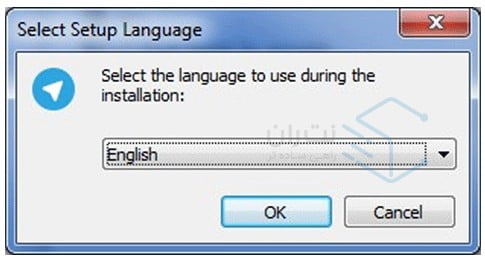
مرحله ۲: در مرحلهی بعدی عکس زیر رو میبینین که باید روی گزینهی Next کلیک کنین.
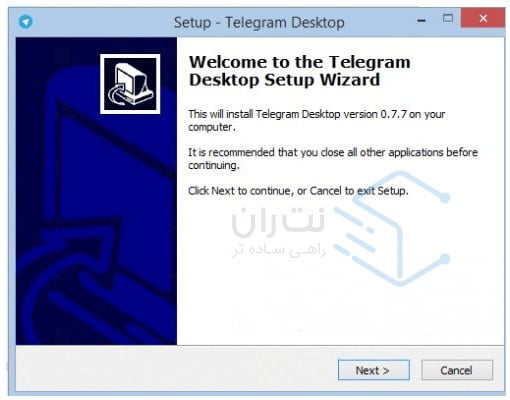
مرحله ۳: در این مرحله هم بعد اینکه محل نصب این پیامرسان رو انتخاب کردین، مثل مرحلهی قبلی روی گزینهی Next کلیک کنین.
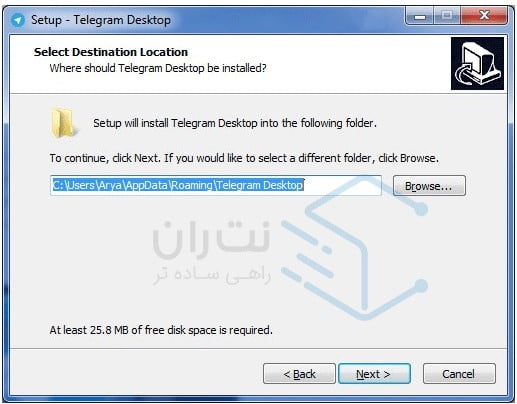
مرحله ۴: در این مرحله، یعنی تصویر 4 بازم باید Next رو انتخاب کنید.
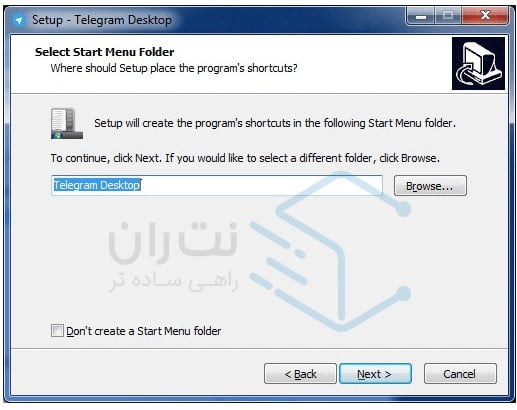
مرحله ۵: در تصویر زیر هم آخرین گزینهی Next رو میبینین که باید بدون انجام هیچ کار دیگهای کلیک کنین تا بتونیم بریم سراغ نصب تلگرام.
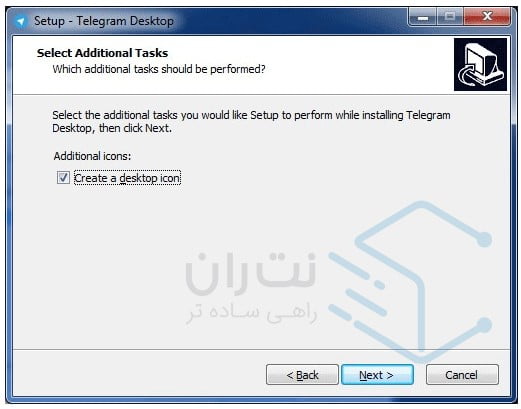
مرحله ۶: خب داریم نزدیک میشیم به مراحل آخر نصب اپلیکیشن. الآن فقط کافیه مثل تصویر زیر روی گزینهی Install کلیک کنین.
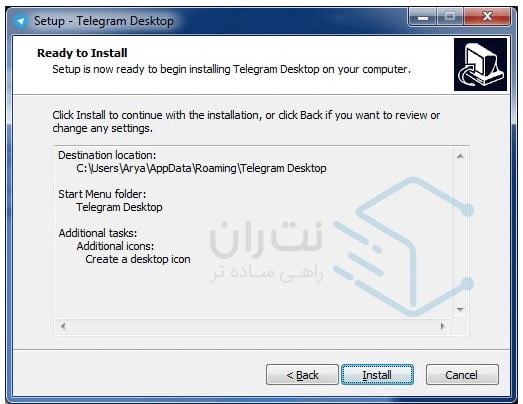
مرحله ۷: حالا یکم استراحت کنید تا شبیه تصویر زیر، فرآیند نصب تکمیل شه.
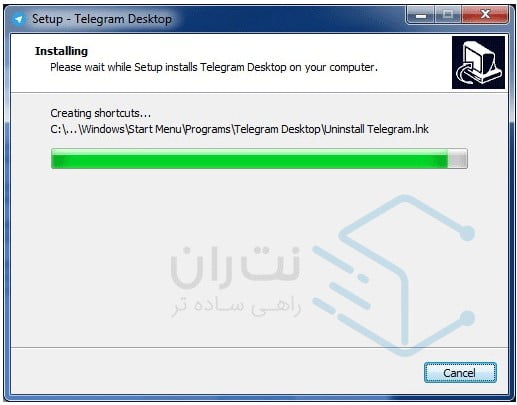
مرحله ۸: اگه تا این مرحله بهدرستی پیش اومده باشین، باید بهتون تبریک بگم چون شما از الان پیامرسان تلگرام رو روی کامپیوترتون دارید. راستی روی گزینهی Finish کلیک کنین تا نرمافزار تلگرام اجرا بشه.
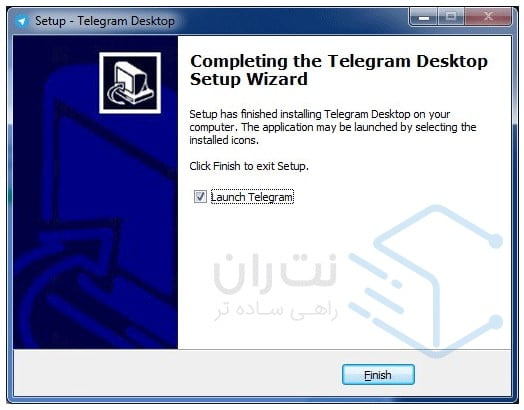
مرحله ۹: خب بعد از اینکه نرمافزار رو اجرا کردین، صفحهای به شکل زیر براتون باز میشه. حالا باید روی گزینهی Start Messeging کلیک کنین.
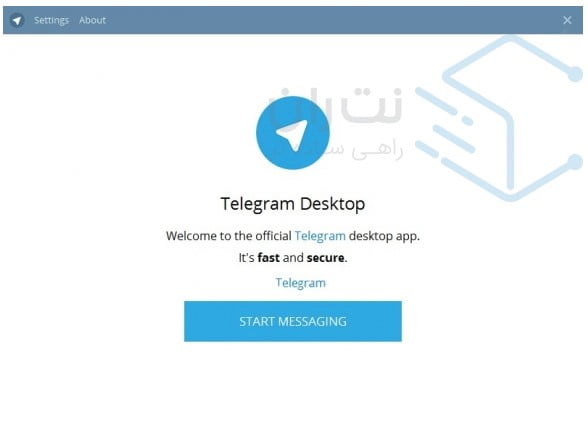
مرحله ۱۰: در تصویر 10 یک لیست کشویی برای شما قرار داده شده که از داخل این لیست، باید کشور ایران رو انتخاب کنین. در کادر پایینی هم شماره موبایلی که میخواین باهاش تلگرام داشته باشین رو وارد و در آخر روی Next کلیک کنین.
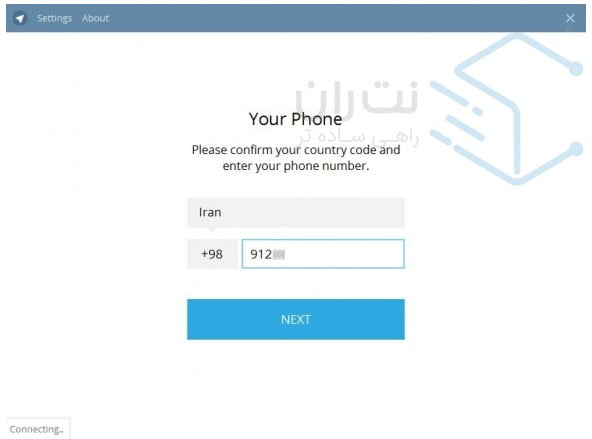
مرحله ۱۱: بعد از اینکه شماره موبایلتون رو وارد کردین، پیامکی برای شما ارسال میشه که باید اون رو در کادر Your Code وارد کنید و روی گزینهی Next بزنید.
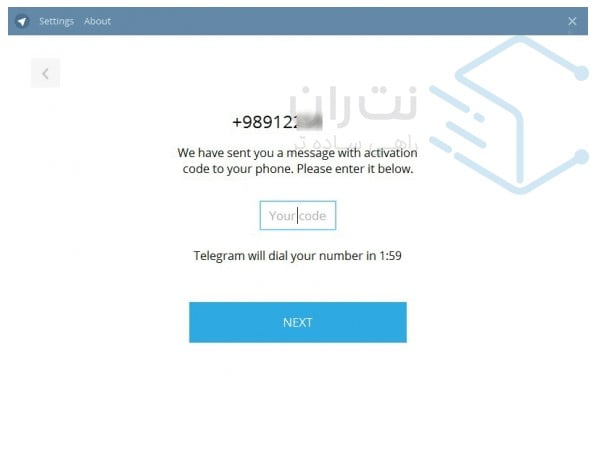
مرحله پایانی: در نهایت، تلگرام از شما میخواد که مانند تصویر 12 در قسمت 1 نام و در قسمت 2 نام خانوادگی خودتون رو وارد کنین و یک عکس برای پروفایلتون آپلود کنین.بعد از همهی اینها روی Sign Up کلیک کنین.
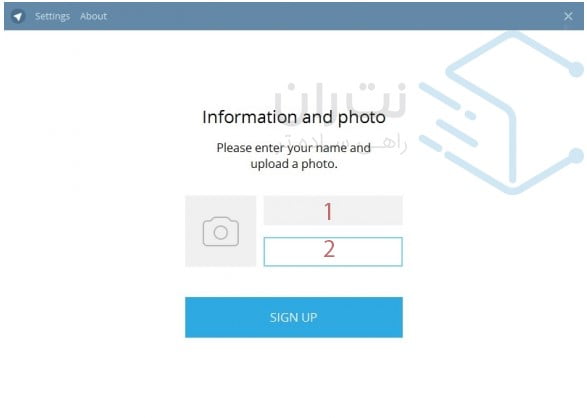
حرف آخر
خب… شما تونستین نصب Telegram روی کامپیوتر رو با موفقیت انجام بدین. امیدوارم که نت ران تونسته باشه بهخوبی به نیاز شما همراهان عزیز پاسخ بده.
دانلود PDF این مقاله:
سوالات متداول
همون قسمتی که شماره رو وارد میکنین، روی نوشتهی here کلیک کنین و بقیهی مراحل نصب رو دنبال کنین.
متاسفانه در تلگرام دچار محدودیت هستیم و برای حل این مشکل باید با کمک تحریمشکن این مرحله رو رد کنیم.
مهمترین دلیل عدم دریافت کد، پاک کردن و نصب مکرر تلگرام هست که موجب میشه تلگرام شما رو بلاک کنه. برای حل این مشکل باید به سایت web.telegram.org مراجعه کنین و پس از وارد کردن شمارتون، منتظر دریافت کد یا پیام صوتی بمونین.










سلام و عالی بود
کارم با این آموزش راه افتاد
سلام گلی عزیز
خوشحالیم که تونستی تلگرام روی کامپیوترت نصب کنی.
مرسی بابت فیدبکت
سلام.برای نصب تلگرام روی کامپیوتر هم نیاز به فیلترشکن هست؟
سلام
بله
از پروکسی هم میتونید استفاده کنید.